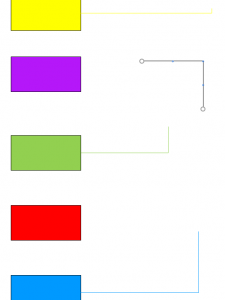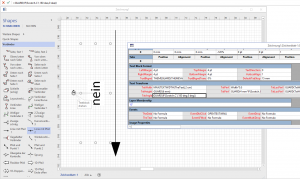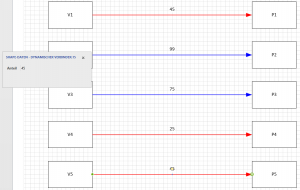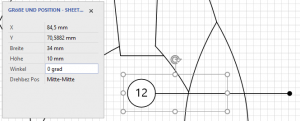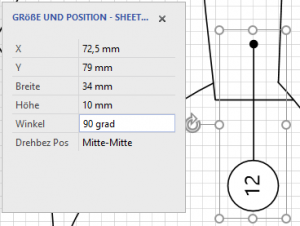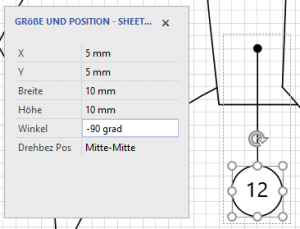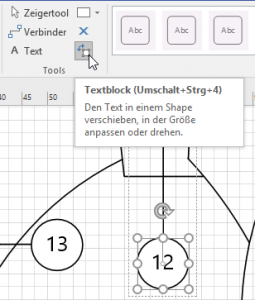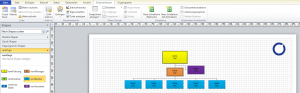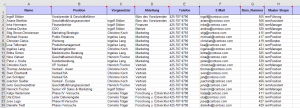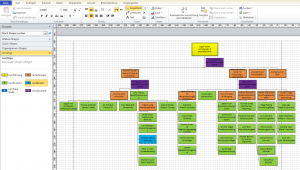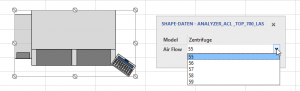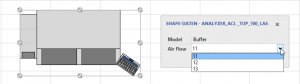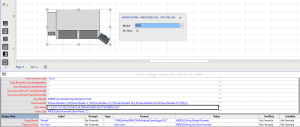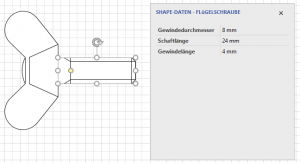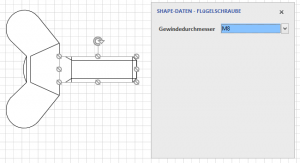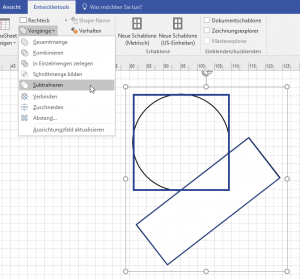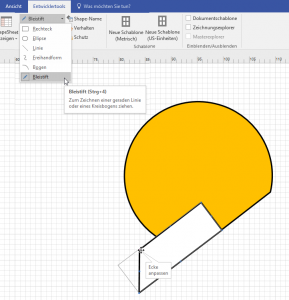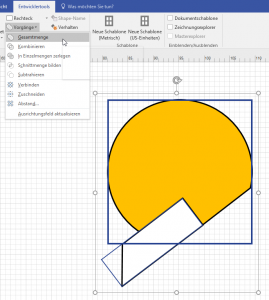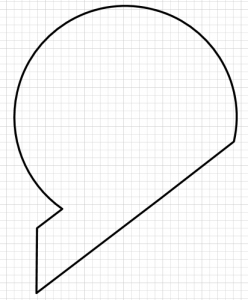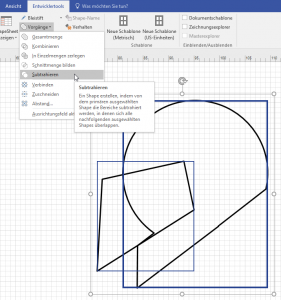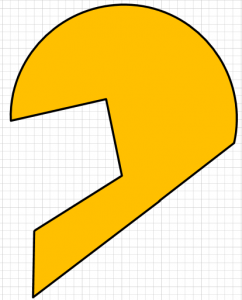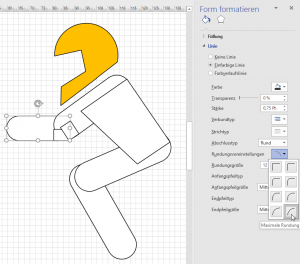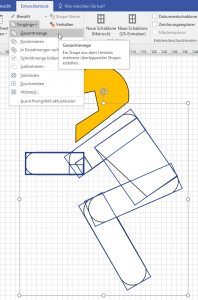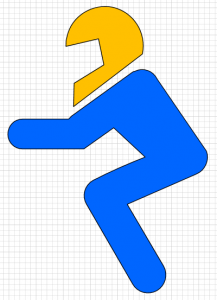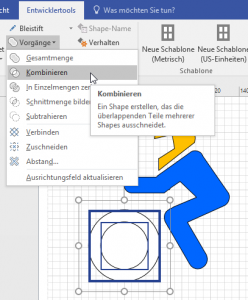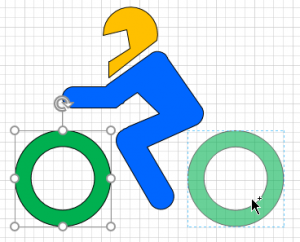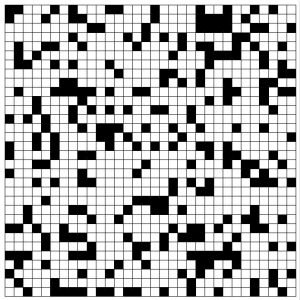Ein Teilnehmer in der Visio-Schulung wundert sich, dass er den Text eines Pfeiles mit dem Werkzeug „Textblock“ nicht drehen kann. Ich frage, ob er den Pfeil durch einen Verbinder erzeugt hat. Ein Blick in den Shape-Namen zeigt, dass er aus dem Master-Shape „Linie mit Pfeil“ erzeugt wurde.
Und ein zweiter Blick ins ShapeSheet zeigt – tatsächlich: der Winkel ist geschützt.
Kategorie: Blog: Der Visio Guru
Bedingte Formatierung
Eine hübsche Frage aus der letzten Visio-Schulung:
Ein Verbinder soll blau formatiert werden bei einem (Prozent-) Wert > 50; bis einschließlich 50 soll die Linie rot dargestellt werden.
Die Datengrafiken scheiden aus, da man dort nur die Füllung bedingt formatieren kann, jedoch nicht die Linie. Über Layer kann man zwar Linien formatieren, aber nicht bedingt. Also das ShapeSheet:
Aus eine Verbinderlinie wird eine Dateneigenschaft eingetragen. Diese wird über Einfügen / Feld auf der Linie angezeigt und kann problemlos mit den Werkzeug „Textblock“ verschoben werden.
Im ShapeSheet wird in der Zelle LineColor folgende Formel eingetragen:
=GUARD(IF(Prop.Anteil<=50,RGB(255,0,0),RGB(0,0,255)))
Natürlich kann man auch weitere Farben verwenden. So kann man eine bedingte Formatierung nachbilden.
Gruppen und drehen
Schnell eine technische Zeichnung erstellt – eine Rakete.
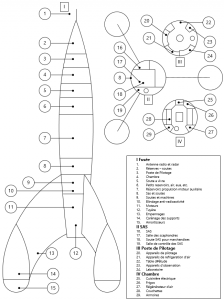
Da die Container und Legenden für meine Zwecke nicht genügten, habe ich eigene Beschriftungssysmbole erstellt. Sie sind gruppiert. Dreht man die Gruppe, dreht sich der Text man. Man kann nun entweder innerhalb der Gruppe das Shape wieder „zurück“ drehen. Oder man dreht den Text mit Hilfe des Werkzeugs „Textblock“ „zurück“.
Eigene Organigrammsvorlage
Dynamische Listen
ShapeSeet – Dynamische Daten
Eigene Shapes – ein Motorradfahrer
Wir bauen einen Motorradfahren mit den visio-eigenen „Hausmitteln“.
 Ich beginne mit dem Helm. Hierfür verwende ich einen Kreis und ein Rechteck. Zuerst wird der Kreis markiert, anschließend das Rechteck. Vom Kreis wird über Entwicklertools / Shape-Design / Subtrahieren das Rechteck abgezogen.
Ich beginne mit dem Helm. Hierfür verwende ich einen Kreis und ein Rechteck. Zuerst wird der Kreis markiert, anschließend das Rechteck. Vom Kreis wird über Entwicklertools / Shape-Design / Subtrahieren das Rechteck abgezogen.
Erneut wir ein Rechteck auf die Form gelegt. Mit dem Bleistift-Werkzeug kann das Rechteck in ein Trapez transformiert werden.
Beide Shapes werden markiert und über Entwicklertools / Shape-Design / Gesamtmenge verschmolzen.
Der Helm ist fast fertig – es fehlt noch das Visier.
Dazu wird erneut ein Rechteck über das Shape gelegt. Das Rechteck wird mit dem Bleistift-Werkzeug deformiert.
Der fertige Helm – ein bisschen bunt.
Für den Körper werden Rechtecke übereinandergelegt. Einige werden mit dem Bleistift-Werkzeug modifiziert, andere werden abgerundet (über Format / Linie).
Die einzelnen Shapes werden markiert und über Entwicklertools / Shape-Design / Gesamtmenge miteinander verschmolzen.
Möglicherweise muss man einige Knoten entfernen. Hier leistet erneut das Werkzeug „Bleistift“ gute Dienste.
Für den Reifen werden zwei Kreise aneinander ausgerichtet (Mitte – Mitte). Anschließend mit Entwicklertools / Shape-Design / Kombinieren ein „Loch“ erzeugt.
Der eine Reifen kann verschoben werden. Mit gedrückter Strg-Taste wird er dupliziert. Mit gleichzeitig gedrückter Shift-Taste bleibt er auf der gleichen Horizontalen.
Das fertige Ergebnis
Fast wie das Original …
Zahlen sortieren
Hallo Rene,
erst einmal sorry für die späte Rückmeldung, ich war im Urlaub. Das Problem mit den Verbindern habe ich mittlerweile gelöst. Jetzt hab ich aber ein weiteres Probelm allerdings diesmal mit Excel.
Ich schreibe Daten aus Visio per VBA Makro nach Excel. In Excel werden die Daten dann aufsteigend nach einer Positionsnummer sortiert. Allerdings hat Excel mit der Sortierung der Positionsnummer einige Probleme. Wenn die Nummern beispielsweise 1, 2, 3, ,4 usw lauten läuft alles gut – bei Zahlen wie 1.1, 1.2, 1.3, …. 1.9 klappt auch noch die Sortierung einwandfrei.
Sobald ich aber Nummern ab 1.10 oder 2.11 benutze wird die Sortierung nicht mehr eingehalten. Es sieht dann beispielsweise wie folgt aus :
1.1
1.10
1.11
1.12
1.2
….
Ich möchte allerdings folgende Sortierung:
1.1
1.2
1.3
…
1.10
1.11
Hast du eine Idee wie ich das anstellen kann ? Hab im Internet schon etwas gegoogelt allerdings finde ich leider keine Lösung dazu. Achja die Nummern werden als Text behandelt.
Liebe Grüße
Stephan
##########
Hallo Stephan,
Excel unterscheidet bei fast allen Dingen zwischen Text und Zahl: rechnen, Zahlenformat, Dateneingabe, filtern, … und eben auch beim Sortieren. 1.1 und 1.10 wird als Text erkannt und eben wie Text sortiert: Anton < Berta < Cäsar < Dora …
Würde Excel die Zahlen als Zahlen erkennen, würde er ein Datum daraus machen:
01. Januar
01. Januar 2001
und so weiter
Die einzige Lösung, die ich sehe: Gib die Daten in der Form 01.01, 01.02., … 01.10, 01.11, … 01.20, 01.21 … ein. Dann produziert die Textsortierung keine Probleme.
Übrigens: das Gleiche Problem hast Du auch bei Dateinamen, wenn Deine Kamera Bilder mit Dateinamen pic1, pic2, … pic10, pic11, … speichert. Dann gilt: pic1 < pic10 < pic11 < pic2 …
Liebe Grüße
Rene
Shapes auf Verbinderlinien
Hallo Herr Martin,
es ist komischerweise möglich, die Shapes zu skalieren, ohne dass sie vom Verbinder rutschen. Zieh ich den Verbinder allerdings etwas nach unten laufen die Shapes nicht mit, sondern bleiben einfach starr stehen obwohl sie eigentlich einen Verbindungspunkt mit dem Verbinder haben.
Vielen Dank für Ihre Hilfe
Liebe Grüße
Stephan
####
Hallo Stephan,
ich sag einfach mal „du“.
In der Zeichnung siehst du, was ich gemacht habe:
In der unteren Reihe habe ich die Leitung aus mehreren Verbindern gezeichnet und die Ventile jeweils an das Ende der Leitung gehängt.
Es geht auch anders: Ich habe eines deiner Ventile neu gezeichnet (lila), so dass die Gruppe nicht um das ganze Shape, sondern nur um die „Fliege“ liegt.
Ich habe über die Registerkarte „Entwicklertools“ (einschalten!, falls Du es noch nicht gemacht hast) die Einstellung Verhalten / „Shape kann Verbinder teilen“ aktiviert.
Wenn Du nun das Shape auf Linie ziehst wird sie gesplittet und das Shape klebt an den Enden der zwei neuen Linien.
Kommst Du damit klar? 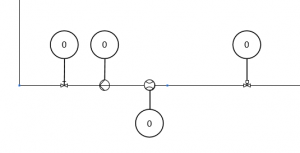
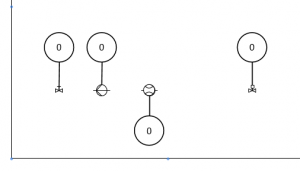
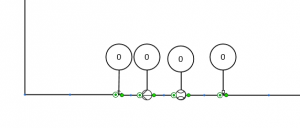
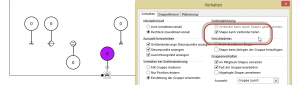
Bunte Verbinder
Hallo Herr Martin,
Mir ist da gerade noch eine Frage eingefallen, wo ich ihr Handbuch für Entwickler zum ersten Mal aufgeschlagen habe. Ist es generell möglich, Verbindungspunkte so zu konfigurieren (bisher habe ich dazu rein gar keine Möglichkeit in VISIO gefunden), dass wenn man von einem Verbindungspunkt eine statische Verbindung aufbaut diese direkt in einer bestimmten Farbe eingefärbt wird?
###########
Hallo Herr S.,
im ShapeSheet ist dies leider nicht möglich – dazu müssten Sie ein paar Zeilen Code schreiben.
Ich habe einen Dummy gebastelt: Wird ein neuer Verbinder an ein Shape gehängt, färbt er sich gemäß der Shape-Füllfarbe ein
schöne Grüße
Rene Martin